iCloud cho Windows: Hướng dẫn sử dụng và những điều cần biết
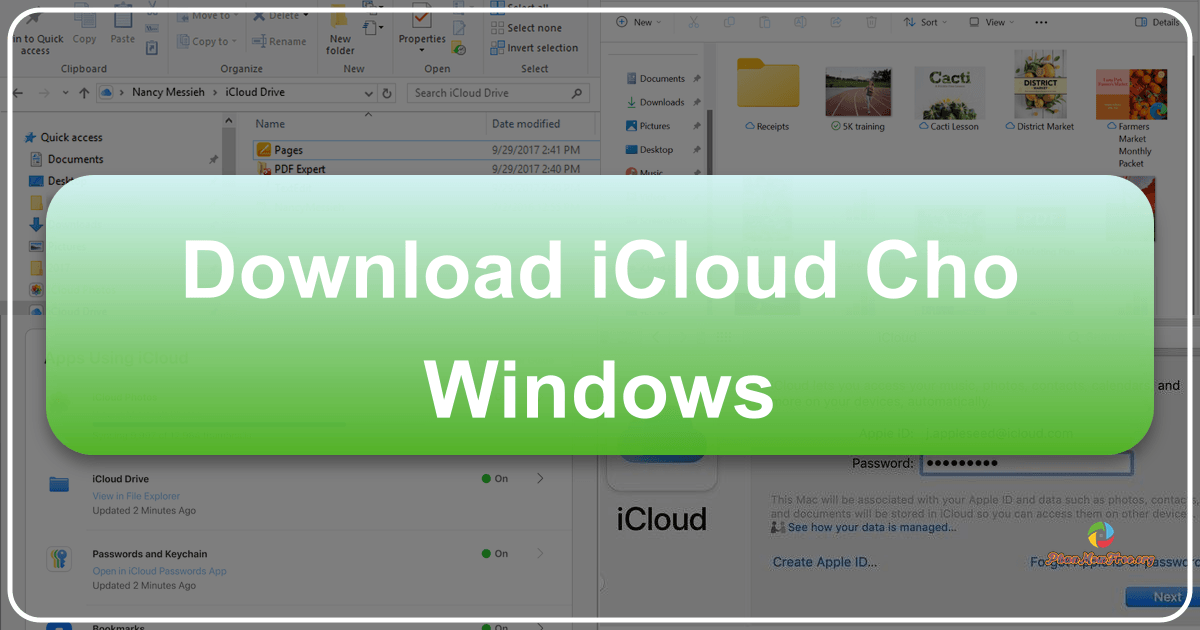
iCloud, dịch vụ điện toán đám mây toàn diện của Apple, nay đã có mặt trên hệ điều hành Windows, mang đến cho người dùng Windows khả năng đồng bộ và quản lý dữ liệu một cách liền mạch với hệ sinh thái Apple. Phiên bản iCloud cho Windows, với phiên bản mới nhất là 7.21.0.23, cho phép người dùng truy cập, lưu trữ và chia sẻ dữ liệu một cách dễ dàng giữa các thiết bị Apple (iPhone, iPad, Mac) và máy tính Windows. Bài viết này sẽ cung cấp một cái nhìn tổng quan về iCloud cho Windows, bao gồm các tính năng chính, cách tải xuống và cài đặt, cũng như một số mẹo và thủ thuật hữu ích.
iCloud là gì và nó hoạt động như thế nào?
iCloud là một dịch vụ lưu trữ và đồng bộ dữ liệu trực tuyến của Apple. Nó hoạt động dựa trên công nghệ điện toán đám mây, cho phép người dùng lưu trữ ảnh, video, tài liệu, email, lịch, danh bạ và nhiều loại dữ liệu khác trên các máy chủ của Apple và truy cập chúng từ bất kỳ thiết bị nào được đăng nhập bằng cùng một Apple ID. Điều này tạo ra sự liền mạch giữa các thiết bị Apple và giờ đây, nhờ iCloud cho Windows, cả với máy tính Windows.
iCloud Drive, một thành phần quan trọng của iCloud, hoạt động tương tự như các dịch vụ lưu trữ đám mây khác như Dropbox, OneDrive hay Google Drive. Nó là nơi lưu trữ tất cả các tập tin được tải lên từ các ứng dụng khác nhau, cho phép bạn truy cập và quản lý chúng từ nhiều thiết bị. Kể từ iOS 8, iCloud Drive đã được tích hợp vào các thiết bị di động của Apple (iPhone, iPad, iPod Touch), và phần mềm iCloud cho Windows cho phép bạn mở rộng khả năng này lên máy tính cá nhân chạy Windows.
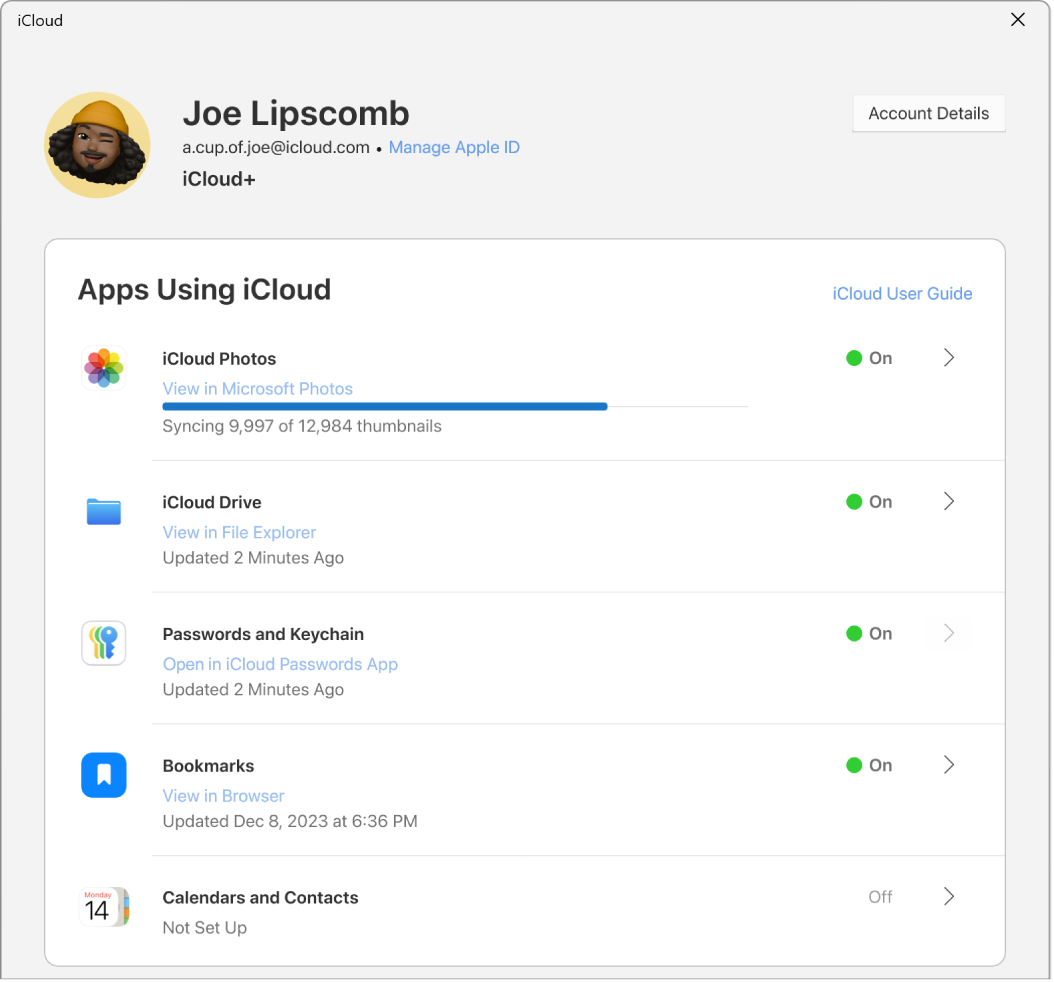
Những tính năng chính của iCloud cho Windows:
iCloud cho Windows cung cấp một loạt các tính năng hữu ích, giúp bạn quản lý và đồng bộ hóa dữ liệu một cách hiệu quả:
-
Truy cập mọi thứ mọi lúc, mọi nơi: Dù bạn đang sử dụng iPhone, iPad, Mac hay PC Windows, bạn đều có thể truy cập vào ảnh, video, email, tài liệu và các dữ liệu khác được lưu trữ trên iCloud. Tất cả được đồng bộ hóa một cách tự động, đảm bảo bạn luôn có phiên bản mới nhất trên mọi thiết bị.
-
Quản lý ảnh và video: iCloud Photo Library cho phép bạn tải toàn bộ thư viện ảnh và video lên iCloud và truy cập chúng từ bất kỳ thiết bị nào. Bạn cũng có thể chia sẻ album ảnh với bạn bè và gia đình thông qua tính năng iCloud Photo Sharing. Quản lý, xóa ảnh và video có thể thực hiện dễ dàng trên ứng dụng Photos của iPhone, iPad, iPod touch, máy tính Mac và trên iCloud.com.
-
Đồng bộ dữ liệu: iCloud cho phép đồng bộ dữ liệu quan trọng như email, danh bạ, lịch giữa các thiết bị. Điều này đảm bảo thông tin luôn được cập nhật trên tất cả các thiết bị bạn sử dụng.
-
Lưu trữ đám mây: iCloud cung cấp dung lượng lưu trữ đám mây, mặc định là 5GB miễn phí. Bạn có thể nâng cấp lên các gói dung lượng lớn hơn với nhiều lựa chọn khác nhau (50GB, 200GB, 2TB) với phí thuê bao hàng tháng.
-
Quản lý mật khẩu: iCloud Keychain cho phép bạn đồng bộ hóa và quản lý mật khẩu trên các thiết bị của mình.
-
Đồng bộ dấu trang: Bạn có thể đồng bộ dấu trang của trình duyệt web trên các thiết bị, giúp bạn dễ dàng tiếp tục công việc trên bất kỳ thiết bị nào.
Cách tải xuống và cài đặt iCloud cho Windows:
Việc cài đặt iCloud trên Windows khá đơn giản, chỉ cần làm theo các bước sau:
-
Thiết lập iCloud trên thiết bị Apple: Trước tiên, đảm bảo bạn đã thiết lập iCloud trên các thiết bị Apple (iPhone, iPad, Mac) của mình bằng Apple ID.
-
Tải xuống iCloud cho Windows: Truy cập trang web chính thức của Apple hoặc một nguồn đáng tin cậy để tải xuống phiên bản iCloud dành cho Windows.
-
Cài đặt ứng dụng: Chạy file cài đặt và làm theo hướng dẫn trên màn hình để cài đặt ứng dụng iCloud for Windows.
-
Đăng nhập bằng Apple ID: Khởi chạy ứng dụng iCloud và đăng nhập bằng Apple ID đã được sử dụng trên các thiết bị Apple của bạn.
-
Chọn các tùy chọn iCloud: Sau khi đăng nhập, bạn có thể chọn các dịch vụ iCloud muốn sử dụng, chẳng hạn như iCloud Drive, iCloud Photo Library, Mail, Danh bạ, Lịch, v.v.
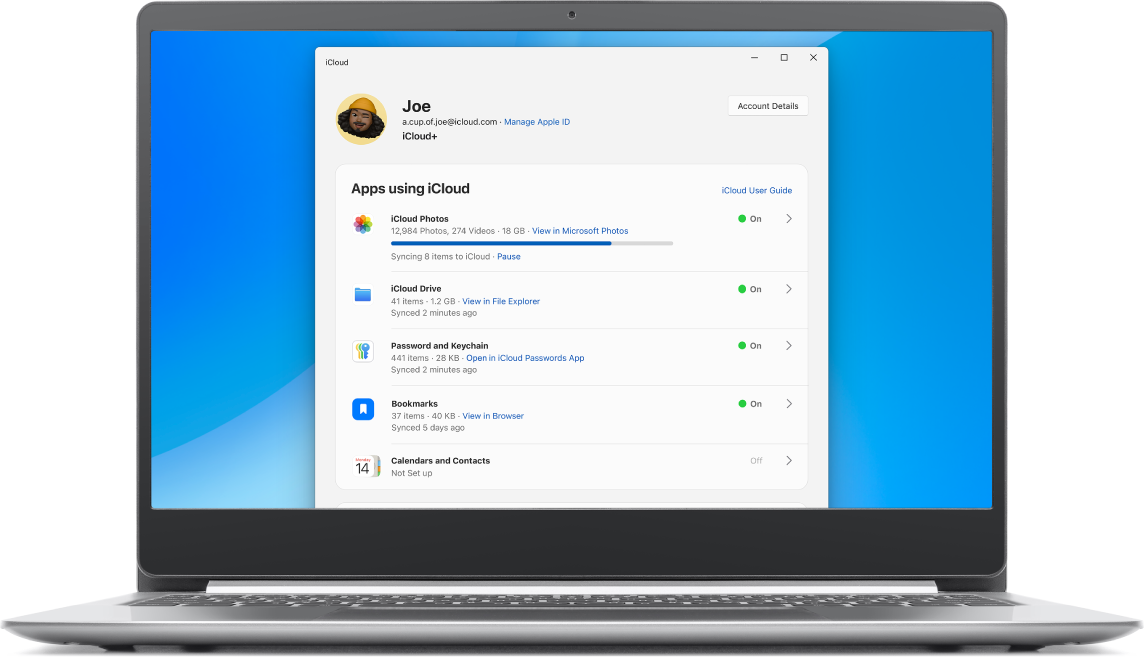
Lưu ý quan trọng: Nếu bạn sử dụng Apple ID được quản lý bởi tổ chức hoặc trường học, iCloud cho Windows có thể không được hỗ trợ.
Yêu cầu hệ thống:
Để sử dụng iCloud cho Windows, máy tính của bạn cần đáp ứng các yêu cầu sau:
- Hệ điều hành: Windows 10 trở lên (64-bit).
- Một số ứng dụng bổ sung có thể được yêu cầu để sử dụng một số tính năng cụ thể:
- Outlook 2019 trở lên cho Mail, Danh bạ và Lịch.
- Chrome 100 trở lên hoặc Edge 100 trở lên để quản lý mật khẩu.
- Chrome 100 trở lên, Firefox 92 trở lên hoặc Edge 100 trở lên để đồng bộ dấu trang.
Nâng cấp dung lượng lưu trữ iCloud:
Nếu bạn cần dung lượng lưu trữ lớn hơn 5GB miễn phí, bạn có thể dễ dàng nâng cấp lên các gói dung lượng khác nhau trực tiếp từ ứng dụng iCloud trên PC, hoặc trên các thiết bị Apple khác.
Kết luận:
iCloud cho Windows là một giải pháp hữu ích để đồng bộ và quản lý dữ liệu giữa các thiết bị Apple và máy tính Windows. Với giao diện thân thiện và khả năng tích hợp liền mạch, iCloud cho phép người dùng dễ dàng truy cập và quản lý dữ liệu quan trọng của mình mọi lúc, mọi nơi. Nếu bạn đang sử dụng các thiết bị Apple và muốn mở rộng trải nghiệm iCloud lên máy tính Windows, iCloud cho Windows là lựa chọn hoàn hảo.
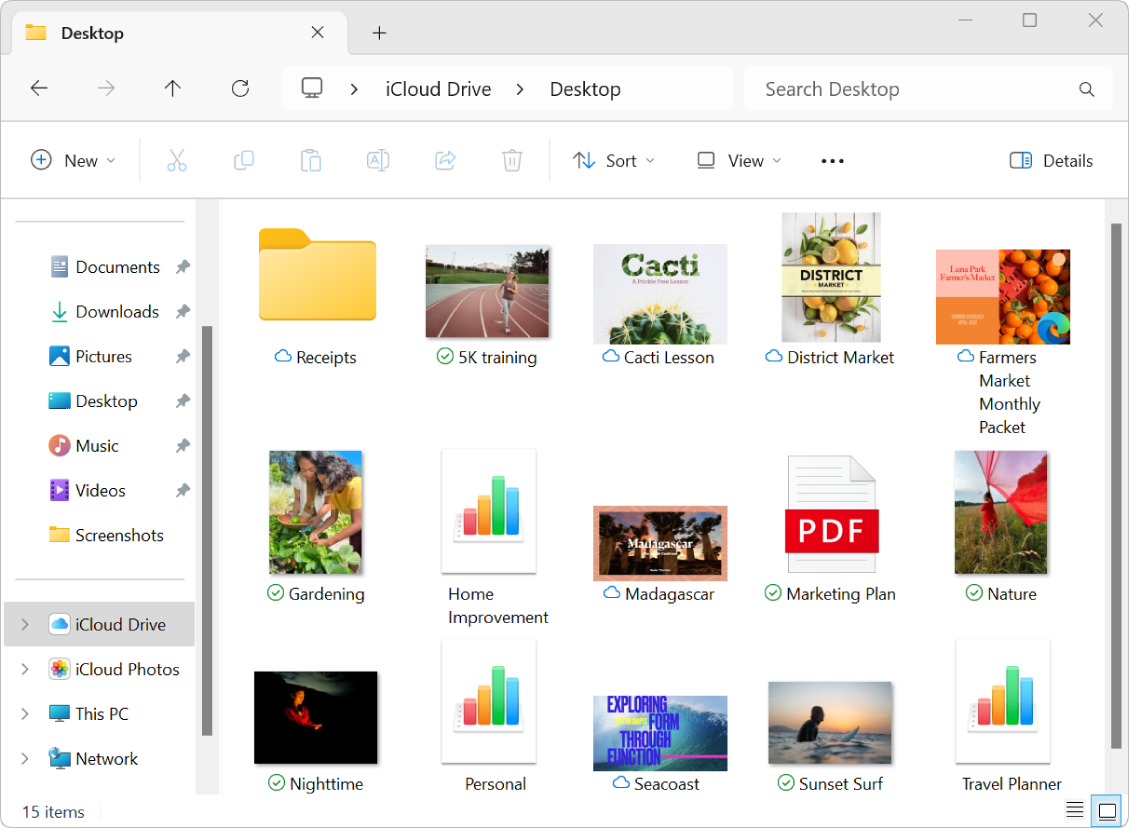
Thông số phần mềm
- Phát hành: “Apple”
- Version: “7.21.0.23”
- Sử dụng: “Miễn phí”
- Dung lượng: “153,7 MB”
- Lượt xem: “261.942”
- Lượt tải: “169.072”
- Ngày: “19/05/2025”
- Yêu cầu: “Windows 7/8/8.1/10”